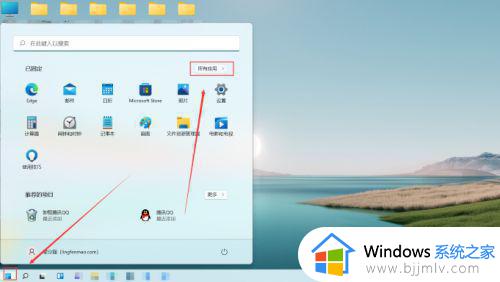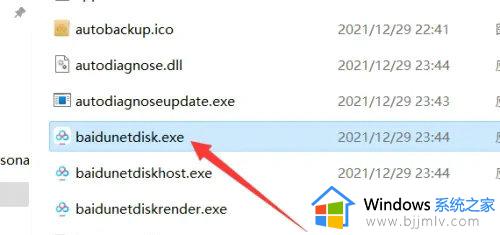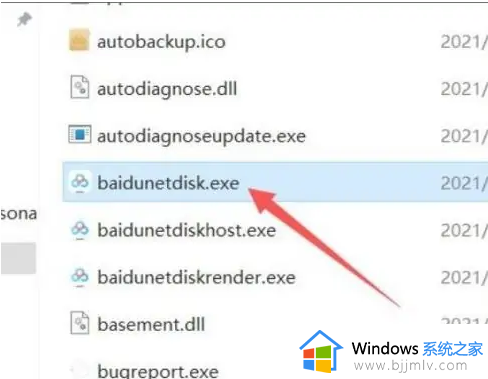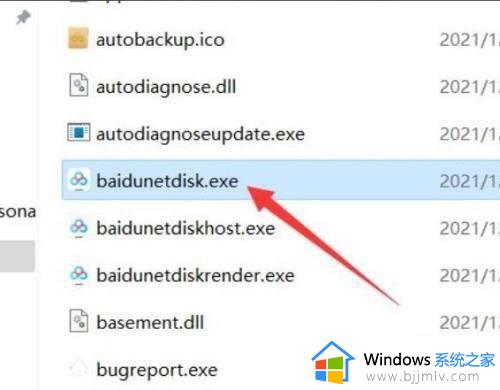win11发送到桌面快捷方式设置方法 win11如何添加快捷图标到桌面
更新时间:2024-04-10 13:34:36作者:runxin
每次在win11电脑上安装完软件之后,桌面上总是会自动创建相应软件的快捷方式图标,以此来方便用户能够快速启动,可是有时也会遇到win11系统中没有自动创建快捷方式图标的情况,对此win11如何添加快捷图标到桌面呢?这里小编就给大家讲解的win11发送到桌面快捷方式设置方法。
具体方法如下:
1、打开“此电脑”,找到你想要添加桌面快捷方式的文件或软件。

2、找到后,右键选中它,点击“显示更多选项”
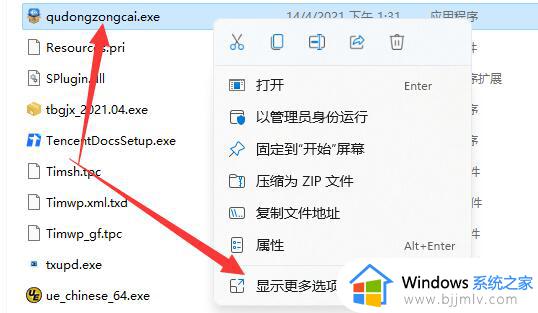
3、再选择“发送到”-“桌面快捷方式”
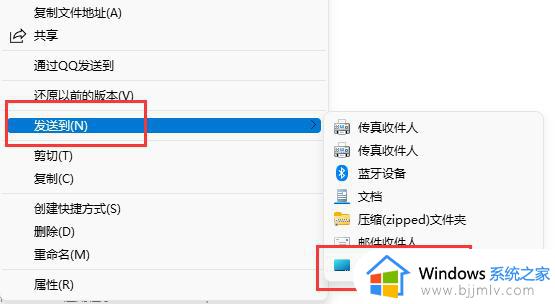
4、操作完成后,就可以在桌面上找到快捷方式了。

以上就是小编给大家带来的有关win11发送到桌面快捷方式设置方法了,还有不懂得用户就可以根据小编的方法来操作吧,希望本文能够对大家有所帮助。